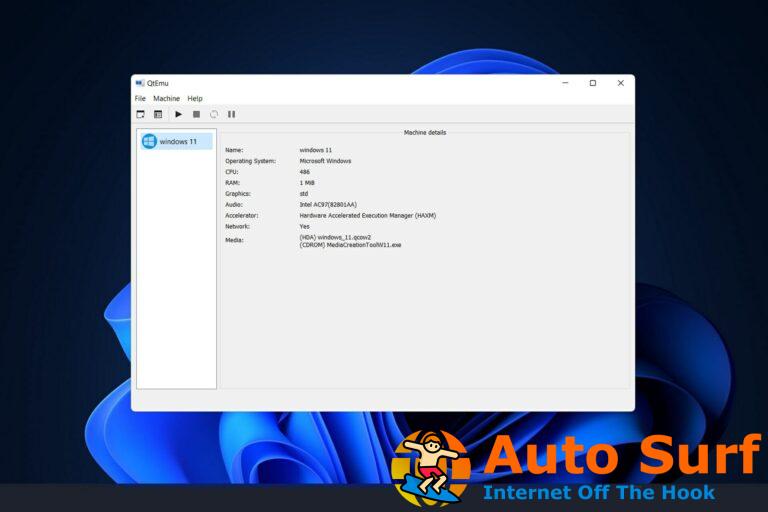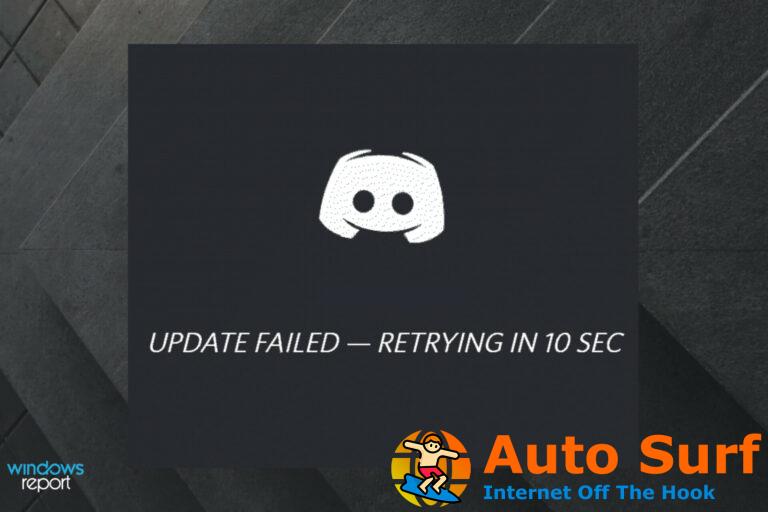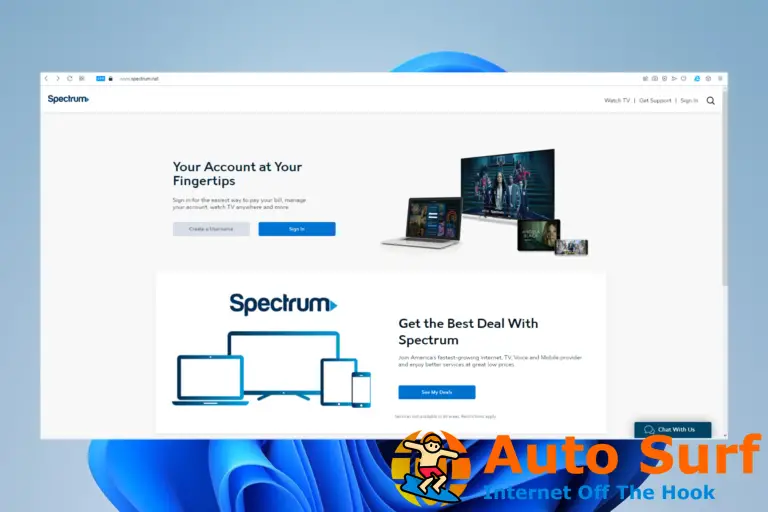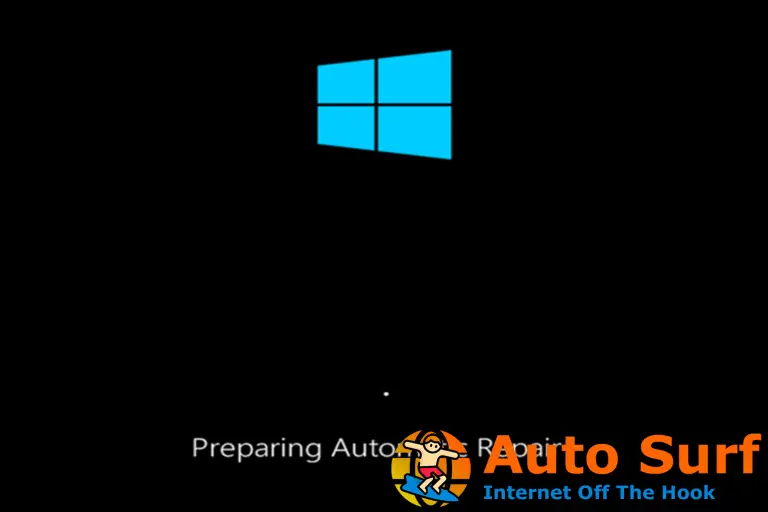- Cortana es una aplicación de asistente virtual desarrollada por Microsoft. Está destinado a mejorar la facilidad de uso.
- La aplicación viene preinstalada en todos los sistemas operativos Windows que se desarrollaron después de su lanzamiento en 2014.
- Aunque es bastante inofensivo, la aplicación siempre se ejecuta en segundo plano y mantiene algunos registros de actividad.
- Deshabilitarlo es un poco complicado, pero hay varias formas de hacerlo, e incluso puedes desinstalarlo por completo de tu PC.
- En esta guía, exploraremos cómo puede deshabilitar permanentemente Cortana en Windows 10.
- Si desea desinstalar Cortana por completo, encontrará los pasos que debe seguir a continuación.
Cortana es una de las características distintivas de Windows 10, pero no todos los usuarios están encantados con ella. Algunas personas no encuentran a Cortana tan útil, por lo que quieren deshabilitarla o incluso desinstalarla por completo de sus computadoras. En este artículo, le mostraremos cómo puede eliminar Cortana de su sistema para siempre.
Lo primero es lo primero, no recomendamos desinstalar Cortana. Si desea deshacerse del asistente virtual de Microsoft, es una mejor opción simplemente deshabilitarlo. ¿Por qué? Debido a que Microsoft no admite la desinstalación de Cortana, ya que Cortana es una de las pocas características de Windows 10 que no se puede desinstalar normalmente.
¿Por qué no puedo apagar Cortana?
Cuando Cortana se presentó por primera vez como una aplicación integrada de Windows, tenía un botón de activación/desactivación dentro de la aplicación.
Ese ya no es el caso. En cuanto a las actualizaciones más recientes, el asistente personal no se puede desactivar directamente desde su interfaz de usuario.
Windows tampoco le permite desinstalar Cortana desde el panel Agregar o quitar. La aplicación aparece allí, pero no puede modificarla.
Entonces, si desea deshabilitar Cortana en su computadora con Windows, deberá utilizar otros métodos que no son tan sencillos e intuitivos.
Hay formas de deshabilitar Cortana o eliminarlo por completo de su PC, pero debe tener cuidado. Algunos de estos métodos incluyen trabajar en el registro, lo que puede causar serios problemas si se hace incorrectamente.
¿Puedo desinstalar Cortana Windows 11?
En Windows 11, Cortana ya no está anclada a la barra de tareas de forma predeterminada. La aplicación no se habilita automáticamente como solía estar en Windows 10.
Cortana sigue siendo una aplicación preinstalada en Windows 11, pero ya no se ejecuta en segundo plano en todo momento de forma predeterminada.
Si usó Cortana y lo habilitó y desea eliminarlo, puede hacerlo desde el panel Aplicaciones y características o desde el Administrador de tareas.
¿Cómo deshabilito permanentemente Cortana en Windows 10?
1. Cambie el nombre de la carpeta Microsoft.Windows.Cortana
- Ir a esta computadoraexpanda la partición de su sistema (generalmente C) y seleccione ventanas.
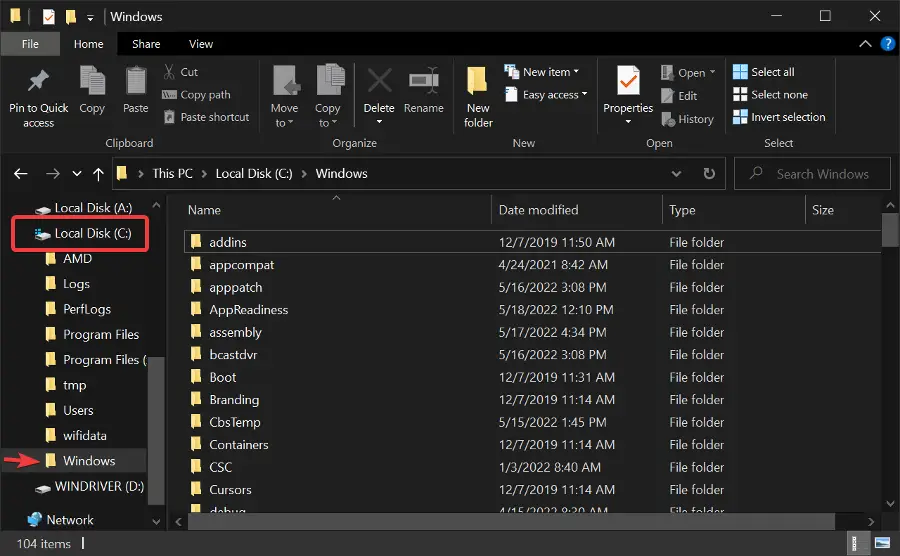
- Abre el ventanas carpeta y luego la Aplicaciones del sistema carpeta.
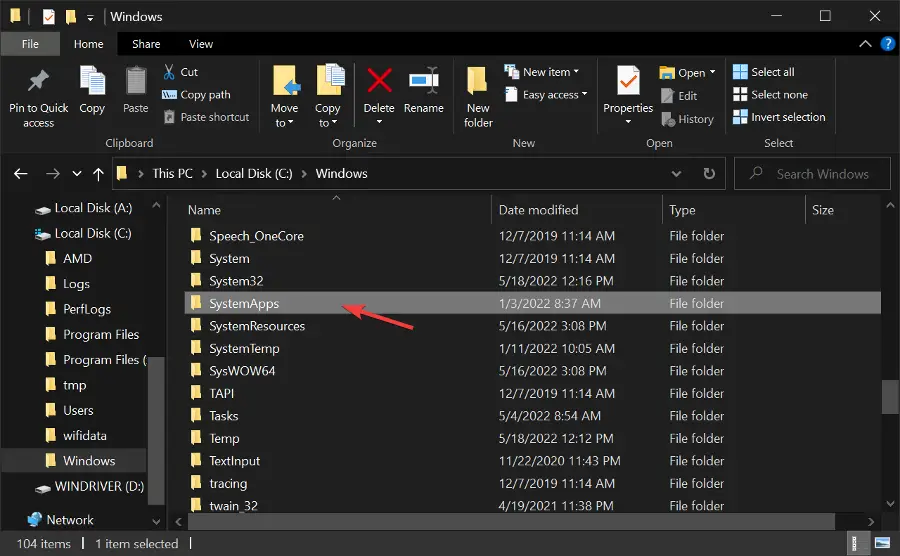
- En la barra de búsqueda, escriba Cortana.
- Haga clic derecho en el primer resultado y seleccione Abrir localización de archivo.
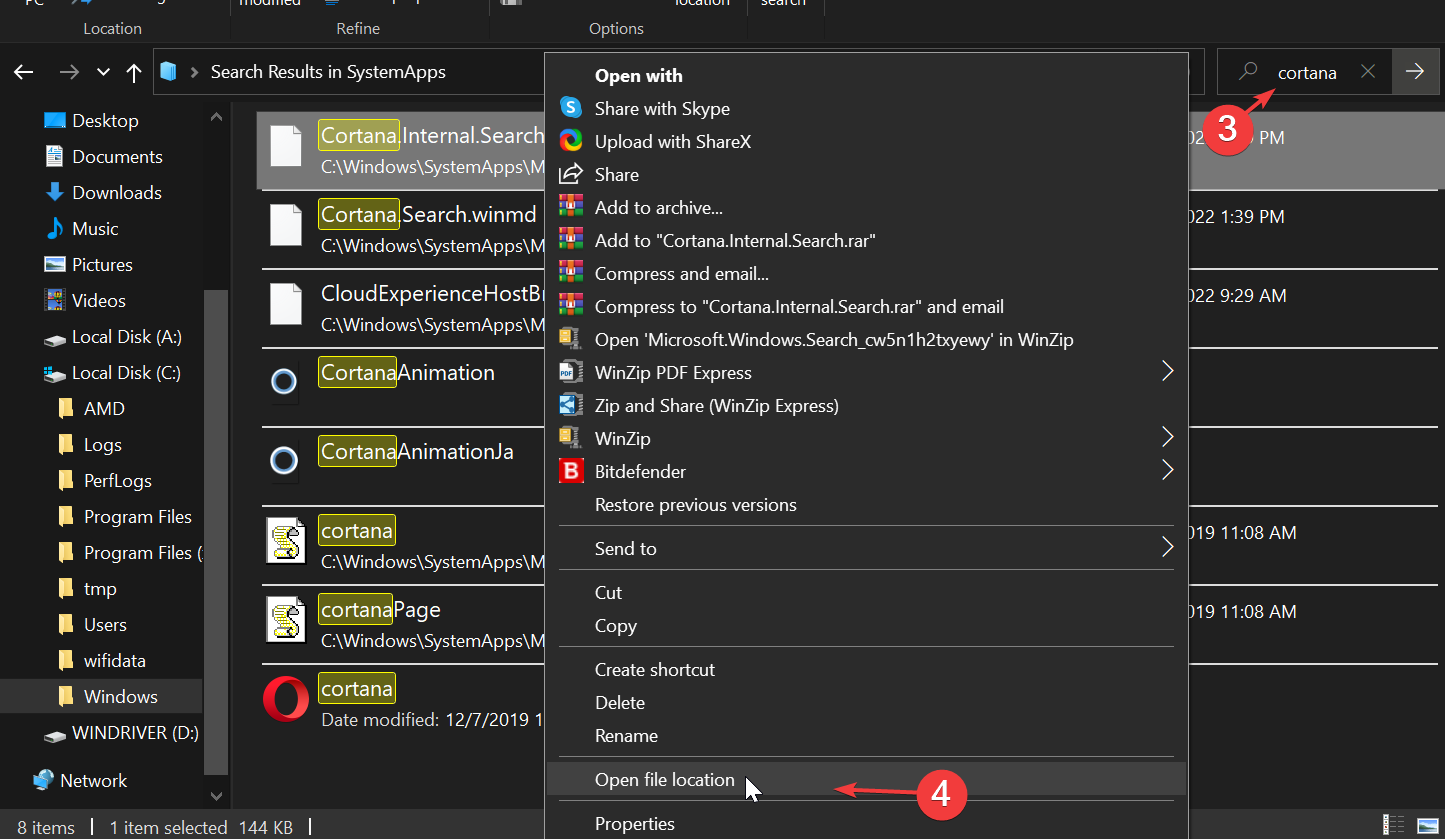
- Ahora, cambie el nombre de la carpeta Microsoft.Windows.Cortana_cw5n1h2txyewy a Microsoft.Windows.Cortana_cw5n1h2txyewy.old
- Si recibe un error de Acceso denegado, abra el Administrador de tareas, busque Cortana y finalice la tarea.
2. ¿Cómo desactivo Cortana en el registro de Windows 10?
- Vaya a Inicio, escriba regeditary pulsa Intro
- Ir a HKEY_LOCAL_MACHINE > SOFTWARE.
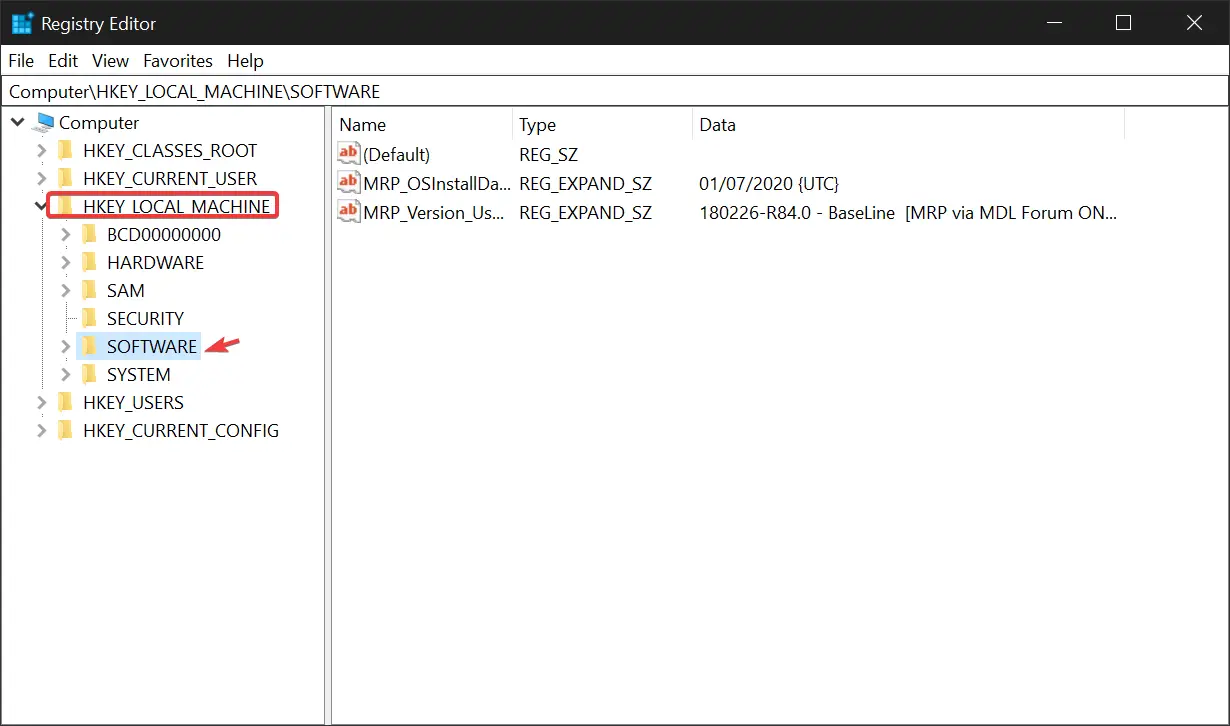
- Luego seleccione Políticas > Microsoft > Windows.
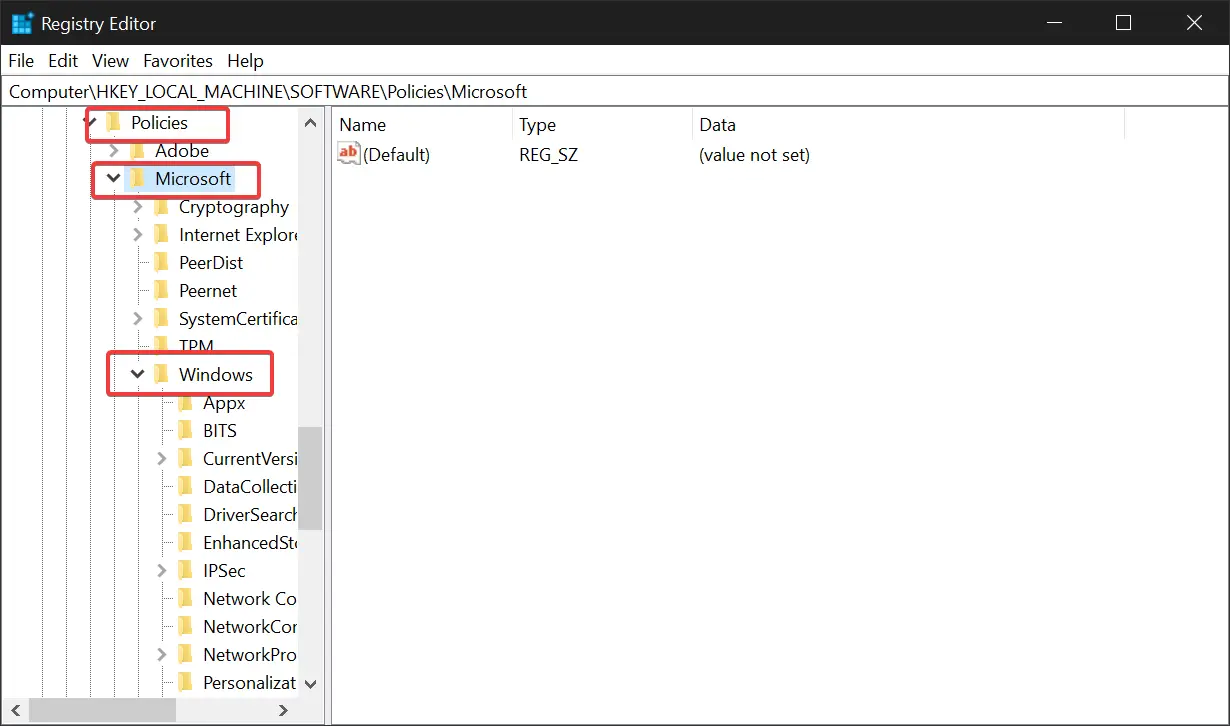
- Ir a Búsqueda de ventanas para crear el Clave de búsqueda y Pulsa Enter.
- Seleccione PermitirCortana.
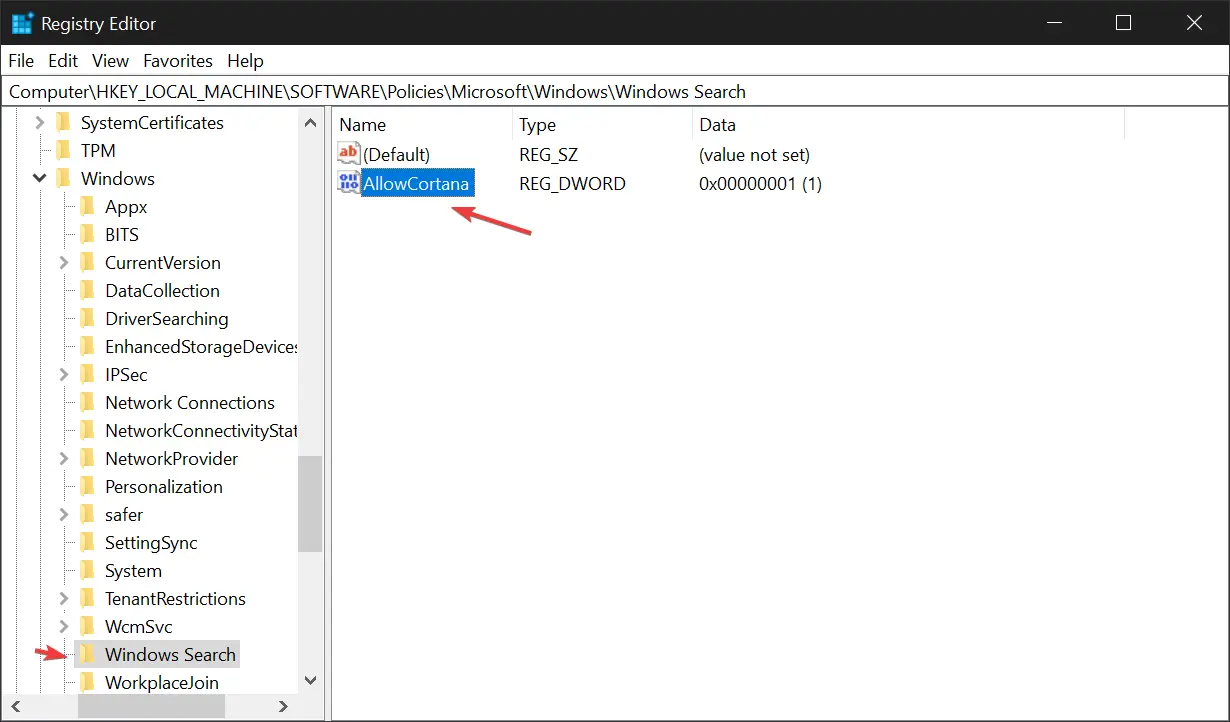
- Haga doble clic sobre PermitirCortanay escriba 0 en Datos de valor. Este comando deshabilitará permanentemente a Cortana.
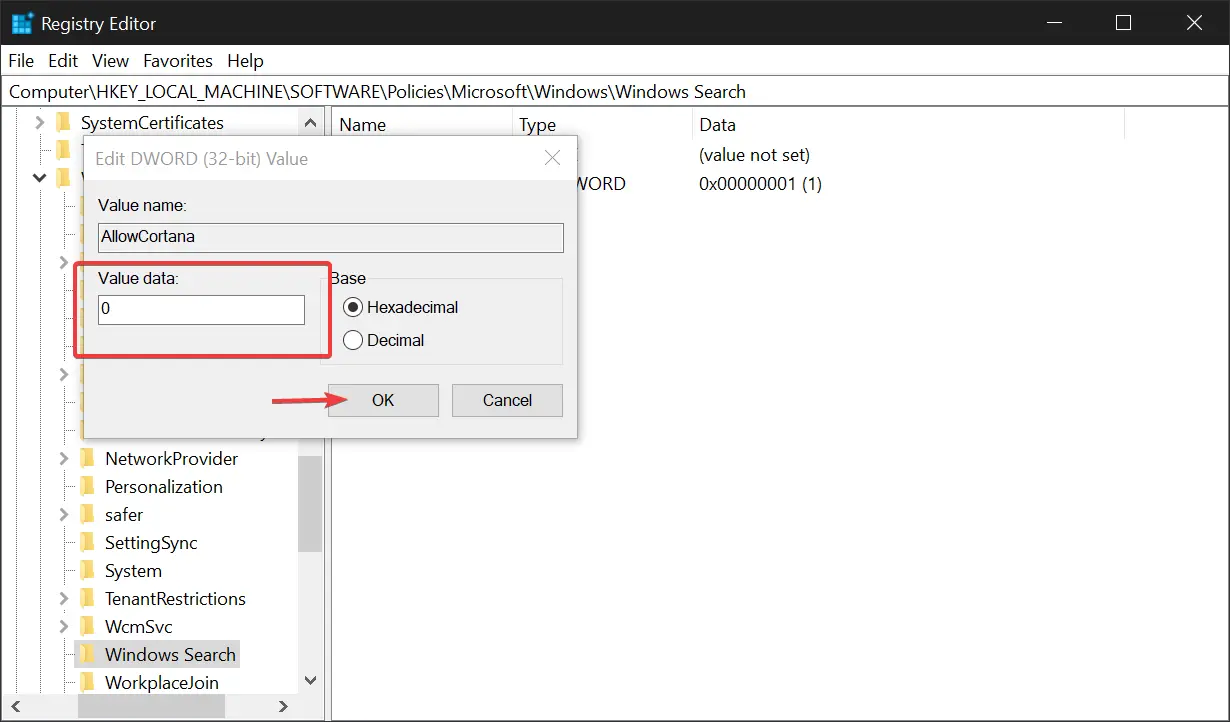
3. ¿Cómo desactivo Cortana desde el Panel de control?
- Escribe panel de control en la barra de tareas y abre Panel de control.
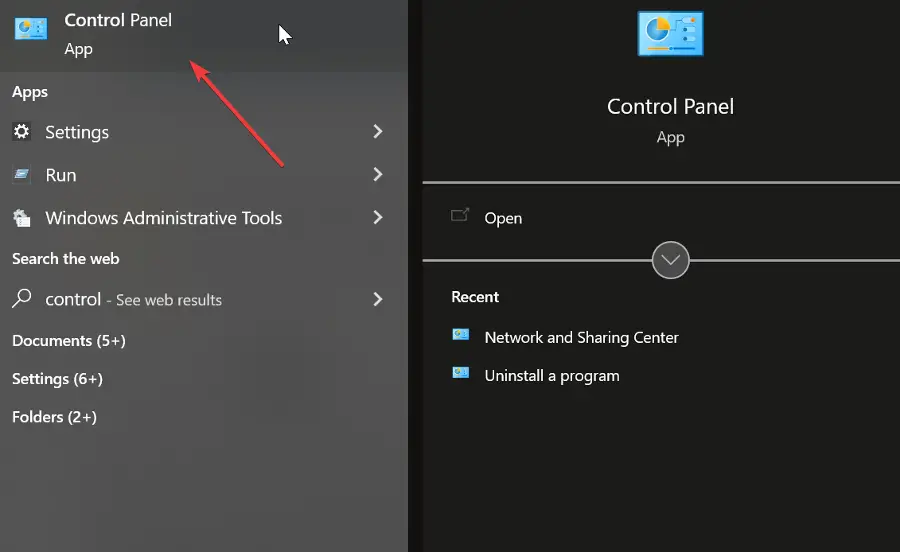
- Tipo epolítica de grupo en el cuadro de búsqueda del Panel de control y haga clic en el Editar política de grupo enlace de resultado debajo Herramientas administrativas.
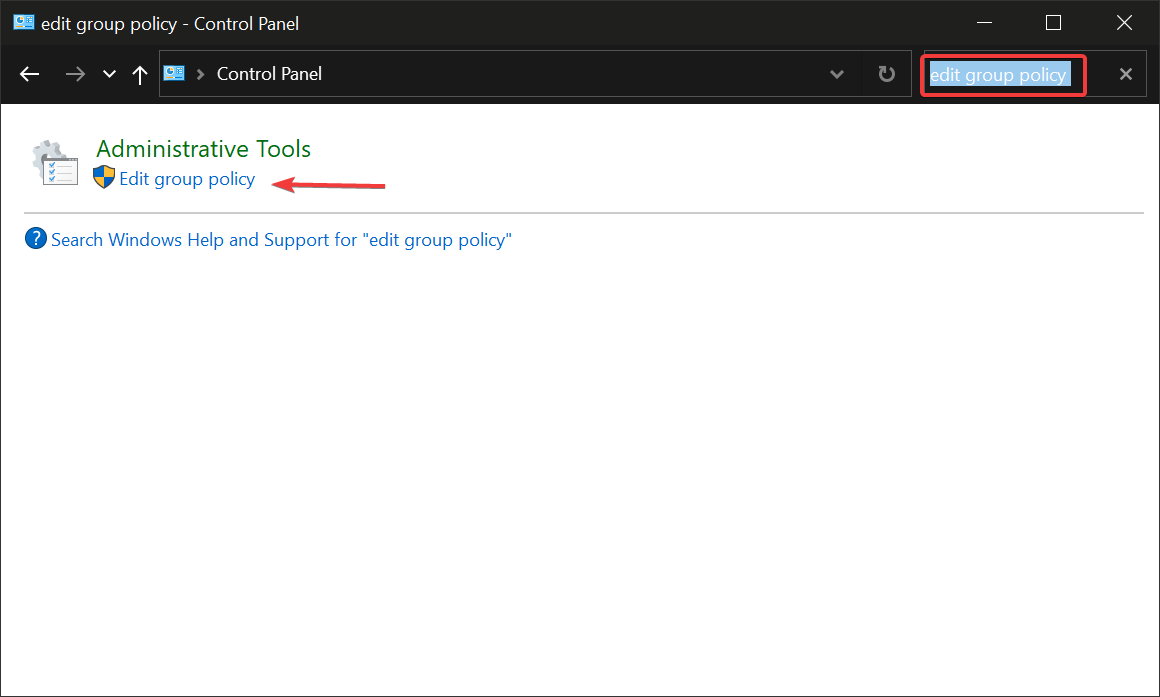
- Ir a Configuracion de Computadora y abre el Plantillas Administrativas carpeta.
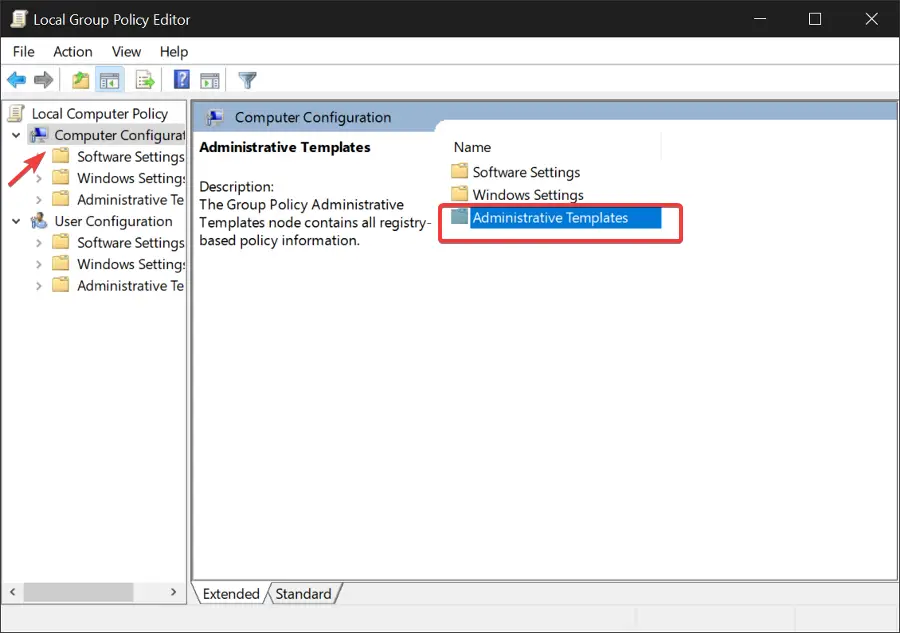
- Seleccione Componentes de Windows.
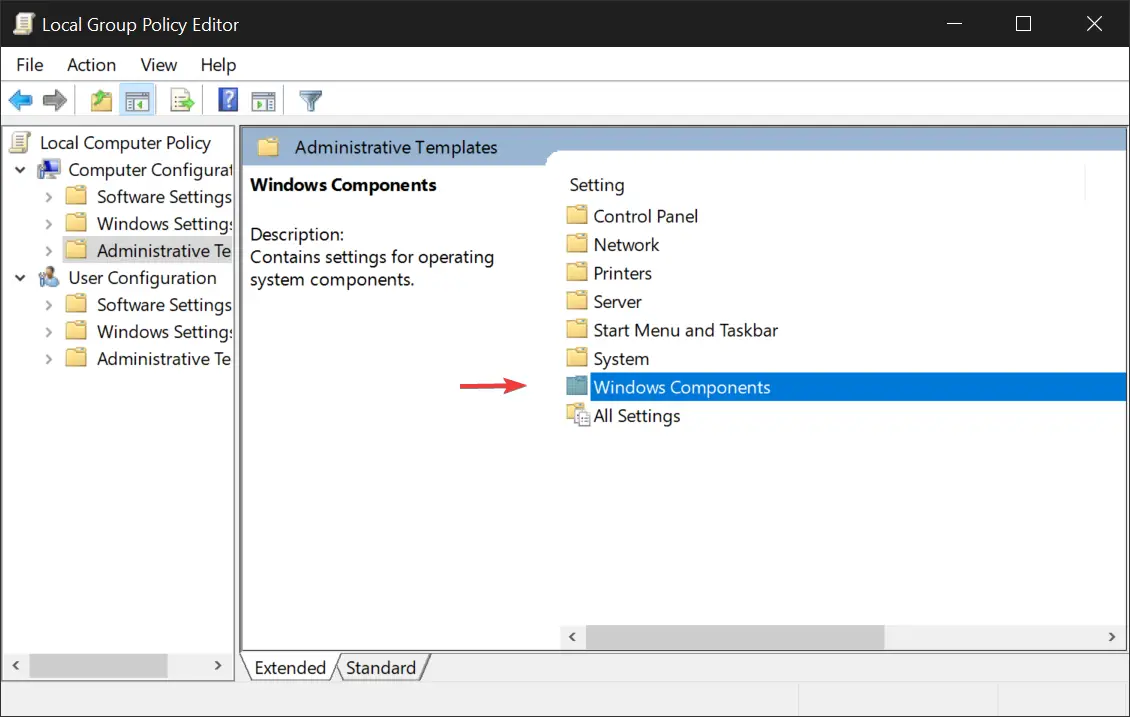
- Vaya a Todas las configuraciones y busque Permitir Cortana en la lista de configuraciones.
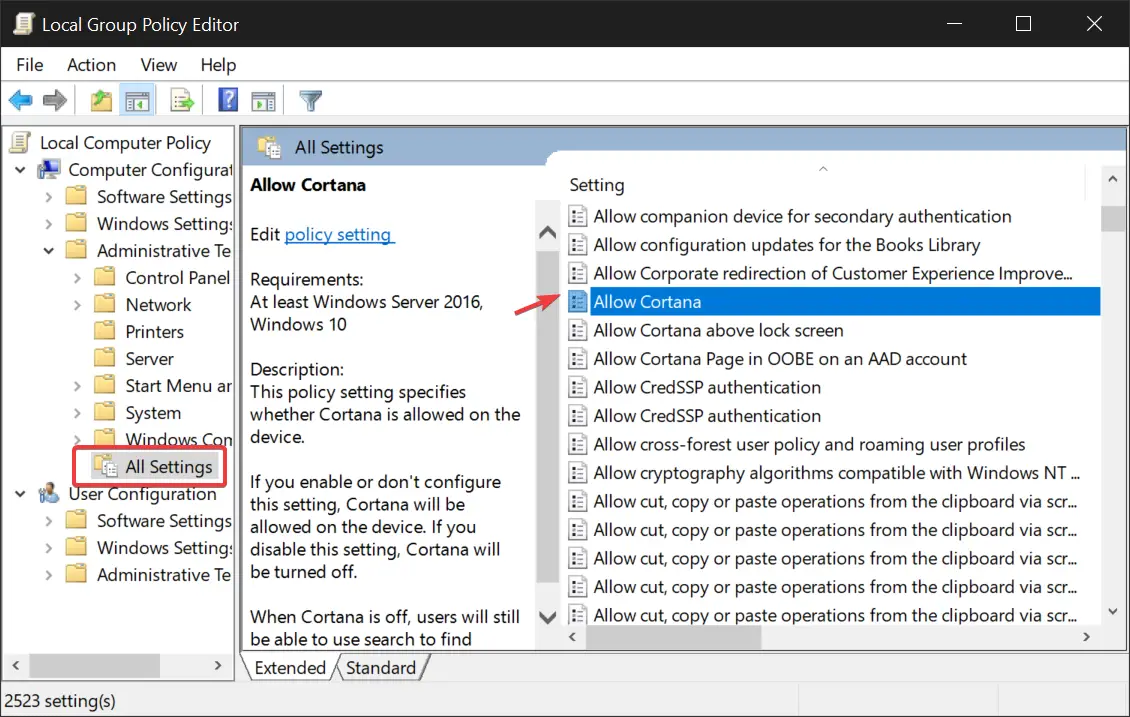
- Haga doble clic en Permitir Cortana. Seleccione Desactivado y luego haga clic DE ACUERDO.
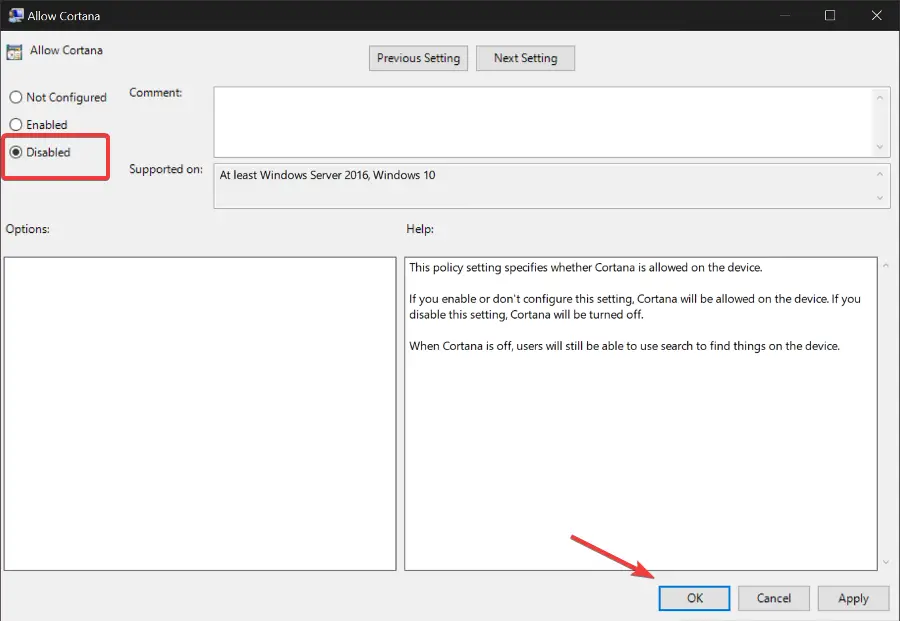
- Reiniciar tu computadora.
4. ¿Cómo desactivo Cortana desde el Administrador de tareas?
- Presionar Control+ Cambio+ Esc para abrir el Administrador de tareas.
- Vaya a la pestaña Inicio y busque Cortana.
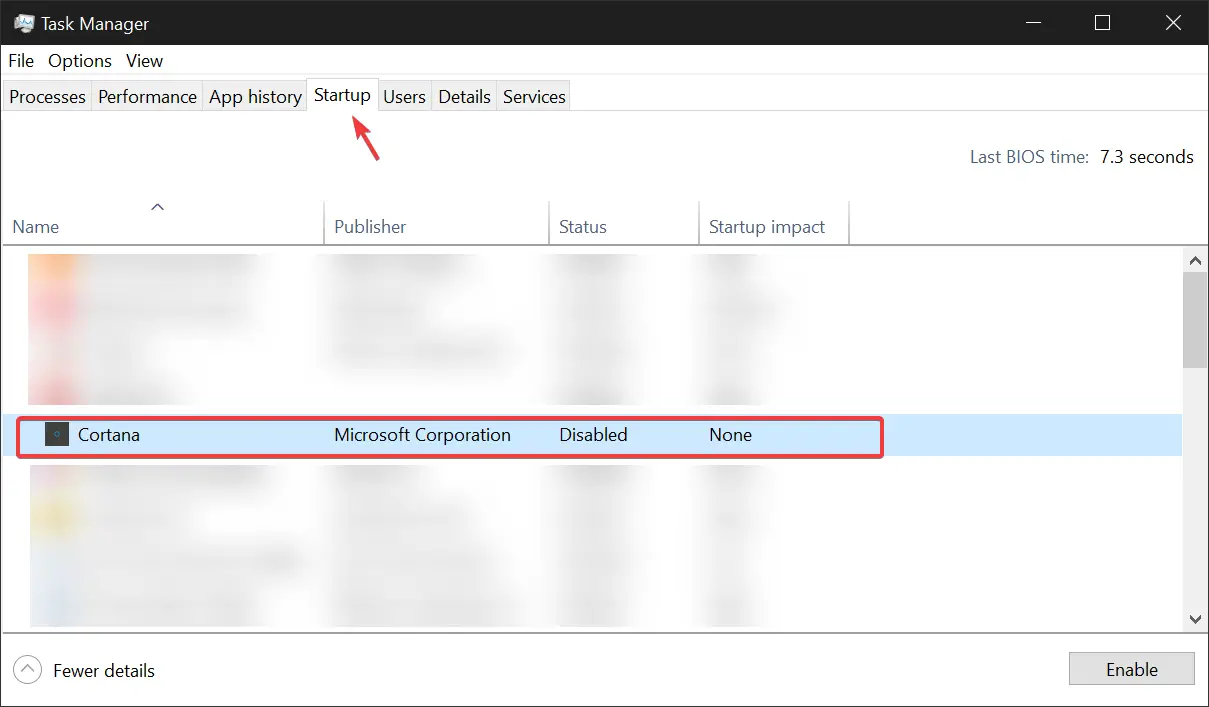
- Seleccione Cortana y haga clic en Desactivar. Cerrar el Administrador de tareas.
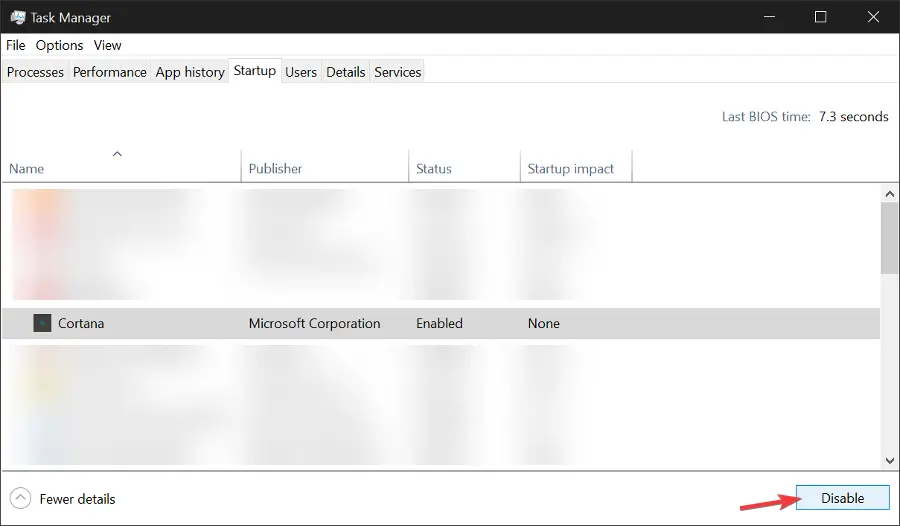
- Encontrar Cortana en la barra de tareas. Búsquelo o ubíquelo en Todas las aplicaciones.
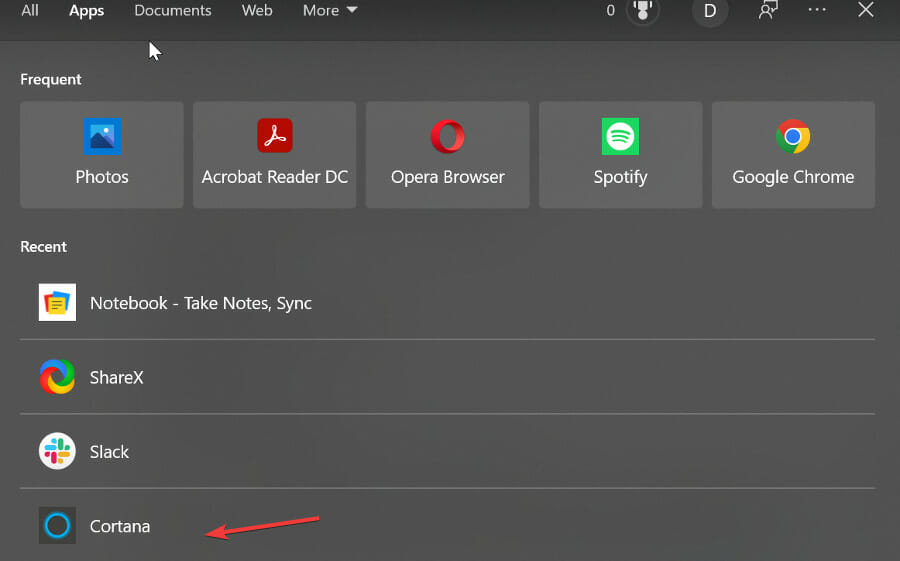
- Haga clic derecho sobre él y seleccione Ajustes de Aplicacion.
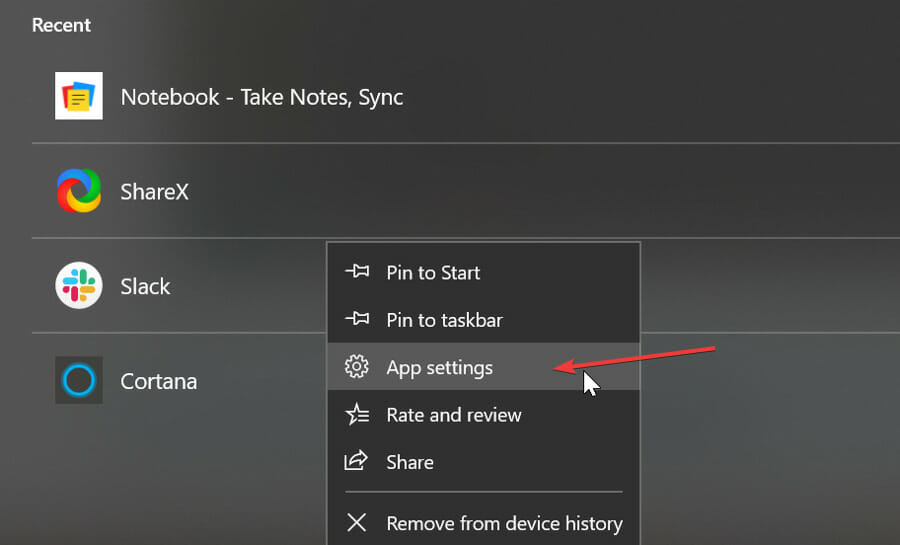
- Asegúrate que Se ejecuta al iniciar sesión la opción está configurada para Apagado.
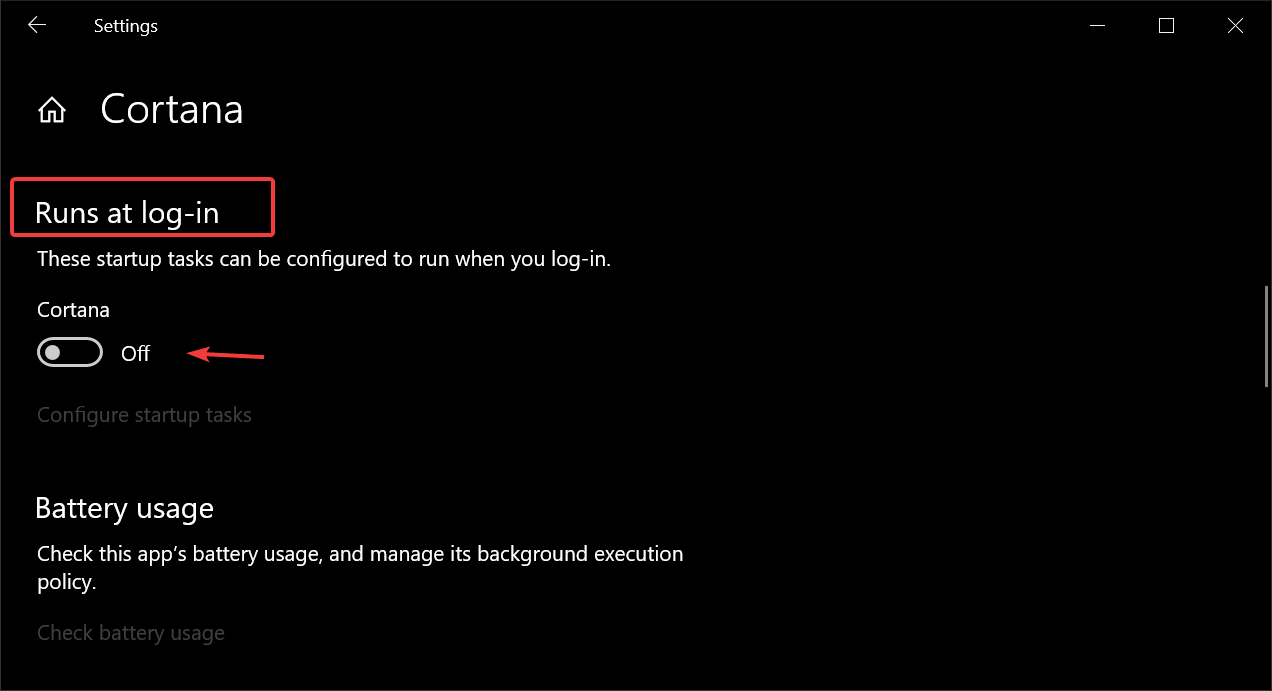
¿Cómo elimino permanentemente Cortana de Windows 10?
Si desea desinstalar completamente Cortana de su PC con Windows 10 en lugar de deshabilitarlo, puede hacerlo con la ayuda de WindowsPowershell. También puede utilizar una herramienta de eliminación.
No es muy difícil y si desea reinstalar Cortana en el futuro, puede hacerlo fácilmente con solo unos pocos clics.
1. Desinstalar Cortana Windows 10 Powershell
- Tipo Potencia Shell en el cuadro de búsqueda de la barra de tareas y seleccione Ejecutar como administrador por debajo PowerShell de Windows.
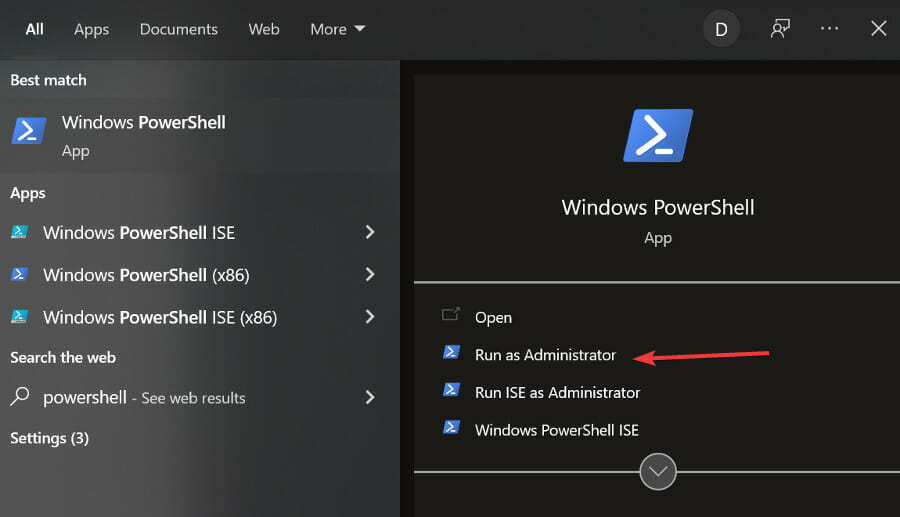
- Escriba este comando: Get-AppxPackage -todos los usuarios Microsoft.549981C3F5F10 y presiona ingresar.
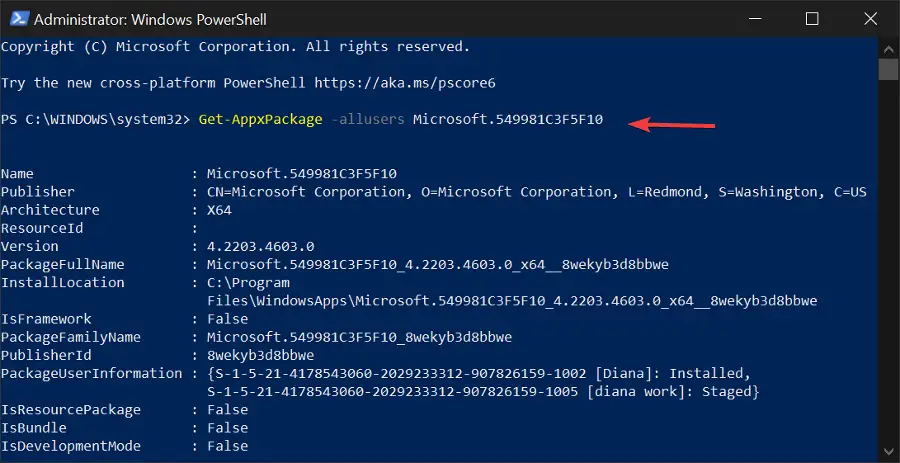
- Copia el resultado en PackageFullName:
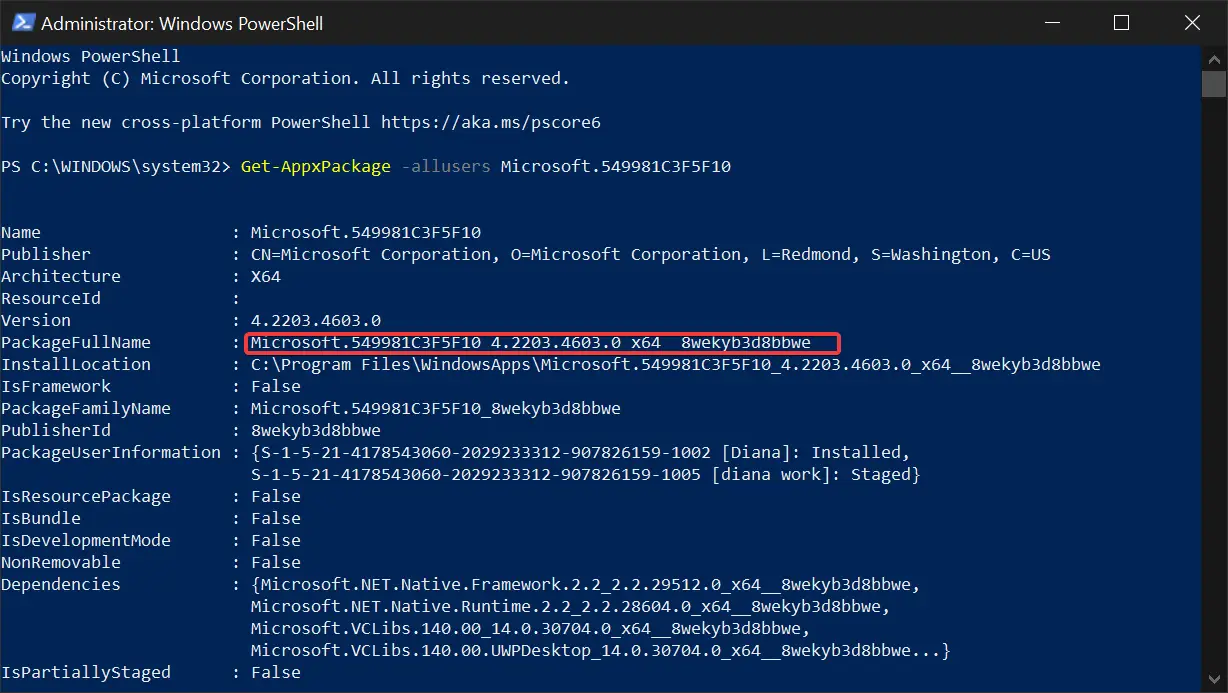
- Ingrese este comando: Quitar AppxPackage y pegue el nombre que copió. Debería verse algo como: Eliminar-AppxPackage Microsoft.549981C3F5F10_4.2203.4603.0_x64__8wekyb3d8bbwe. Presiona enter.
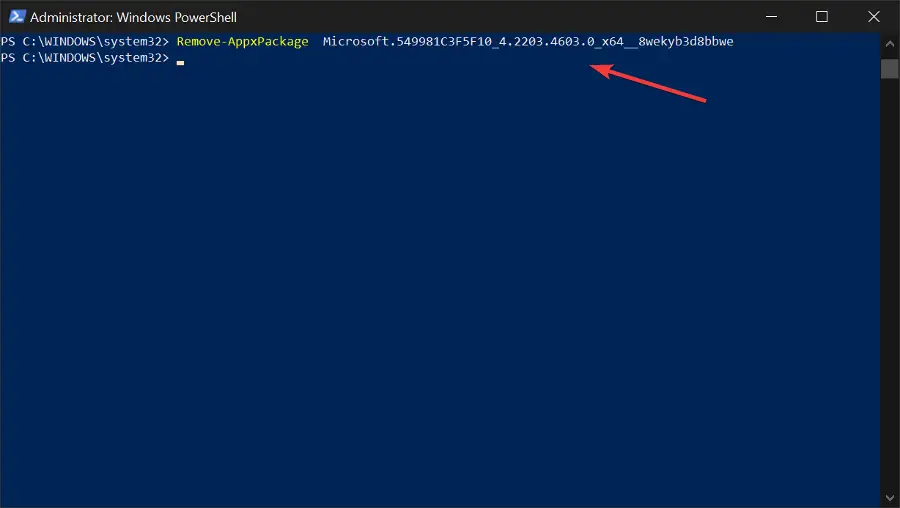
Ahora el paquete de Cortana se eliminará de su sistema. Puede cerrar la ventana de Powershell.
NOTA
Los nombres de los paquetes de Cortana varían según su versión de Windows. Por eso te recomendamos revisar el tuyo y copiarlo y pegarlo. Si escribe el nombre del paquete incorrecto, recibirá un mensaje de error.
Si desea reinstalar Cortana en el futuro, puede encontrarlo en Microsoft Store. Simplemente presione el botón Instalar y Windows lo instalará automáticamente en su PC.
2. Elimina completamente Cortana con una herramienta de terceros
- Descargar el Desinstalar el archivo ZIP de Cortana
- Extraiga todos los archivos del archivo ZIP que descargó a cualquier lugar que desee
- Haga clic derecho en el Desinstalar el archivo Cortana.cmd y seleccione Ejecutar como administrador
- Espera hasta que termine el proceso
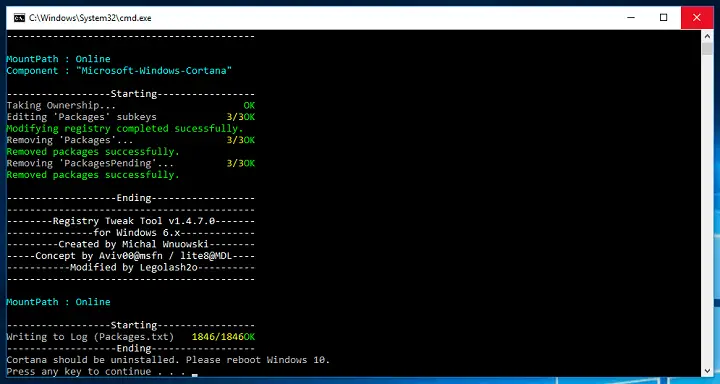
- Reinicia tu computadora.
NOTA
Si desinstala Cortana de una versión anterior de Windows, eso romperá el menú de inicio y la barra de búsqueda. Microsoft ha separado a Cortana del cuadro de búsqueda de la barra de tareas para las versiones más nuevas, pero si usa una más antigua, es posible que deba usar un menú de inicio de terceros.
Si la aplicación no le causa ningún problema, le recomendamos desactivarla en lugar de desinstalarla. Aunque se ejecuta en segundo plano, no consume demasiados recursos.
Pero si realmente desea desinstalar Cortana y probablemente estropear algunas funciones más en el camino, hay algunas soluciones que puede usar. Entonces, esto es lo que debe hacer para eliminar completamente a Cortana de su computadora con Windows 10.
Listo, una vez que haya desinstalado Cortana, simplemente descargue un menú de inicio de terceros y estará listo para comenzar. Pero tenemos que decirte nuevamente que debes pensar bien antes de hacer tal cosa porque una vez que desinstalas Cortana, no hay vuelta atrás (excepto reinstalar Windows 10 por completo).
Si desea asegurarse de que su computadora haya eliminado absolutamente todos los archivos y carpetas relacionados con Cortana, le recomendamos que ejecute CClimpiador.
Cortana es una aplicación útil de Windows 10 que puede ayudar a los usuarios a ser más productivos y aprovechar al máximo las utilidades integradas de Windows.
Puede operarse mediante comandos de voz y puede usarlo para configurar recordatorios, tomar notas rápidas y navegar dentro de su sistema operativo.
Ha habido algunos problemas de privacidad y controversias con respecto a la aplicación. Algunos usuarios están preocupados por la función operada por voz y cuánto de su entorno graba Cortana.
Sin embargo, Windows ha declarado repetidamente que la aplicación no viola la privacidad del usuario. Sin embargo, mantiene algunos registros de actividad.
Esperamos que esta guía le haya ayudado a desactivar o eliminar con éxito Cortana de su PC. Si tiene alguna sugerencia, háganoslo saber en los comentarios a continuación.